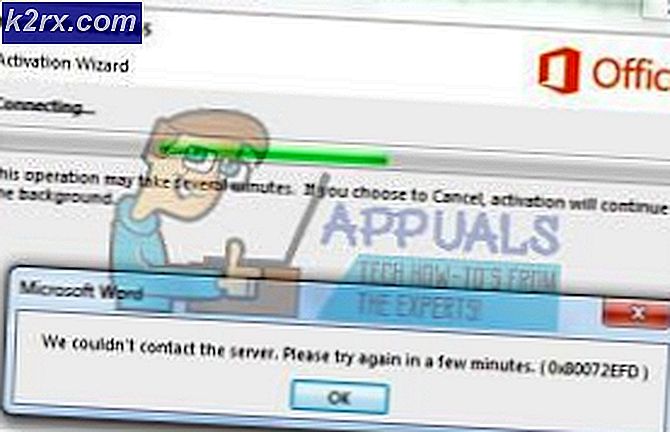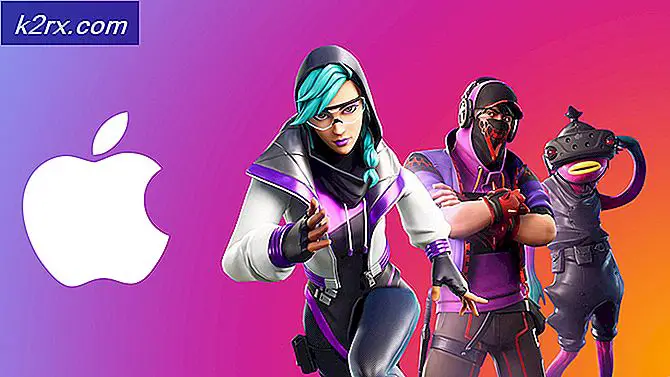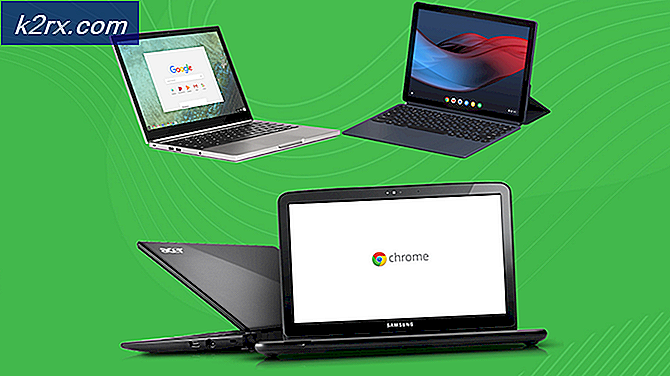Sådan sikkerhedskopieres din iPhone på iTunes for første gang
Apple giver 2 forskellige måder til sikkerhedskopiering af dine iDevices - iTunes backup og iCoud backup. Hvis du er interesseret i at bruge iCloud-backup, kan du tjekke følgende artikel. iCloud giver sikkerhedskopieringsmuligheder selv uden at bruge Wi-Fi-adgang eller en computer.
Men hvis du vil sikkerhedskopiere din iDevice for første gang med iTunes, skal du følge trinene i næste afsnit.
Før du starter
Sørg for, at du har den nyeste iTunes installeret på din computer.
- Hvis du allerede har iTunes installeret, skal du kontrollere, om den er opdateret til den nyeste udgivelse.
- Windows:
- Start iTunes .
- Klik på Hjælp på menulinjen øverst i iTunes.
- Vælg Check for Updates på rullemenuen.
- Følg vejledningen for at installere den nyeste version.
- Mac:
- Start App Store.
- Klik på Opdateringer øverst i vinduet.
- Hvis der er iTunes eller MacOS-opdateringer, skal du klikke på installationen.
- Windows:
- Hvis du ikke har iTunes på din Mac eller pc, skal du gå til apple.com. Nu download og installer den nyeste version derfra.
Bemærk : Den nyeste version af iTunes kræver Windows 7 eller nyere eller Mac OS X 10.9.5 eller nyere. Hvis du har en ældre OS-version, skal du først opdatere den.
Skridt til at sikkerhedskopiere din iPhone på iTunes for første gang
Trin # 1 : Før du slutter din iPhone til computeren, skal du starte iTunes, gå til Indstillinger og Sluk automatisk enhedens synkronisering . Det forhindrer computeren i at overskrive din iDevice's storage.
- Windows: Klik på Rediger på menulinjen øverst i iTunes, og vælg Indstillinger .
- Mac: Klik på iTunes på Mac-menulinjen, og vælg Indstillinger .
Nu skal du åbne fanen Enheder og markere afkrydsningsfeltet Forhindre iPods, iPhones og iPads fra at synkronisere automatisk .
Trin # 2 : Når du er færdig med iTunes-opsætningen, skal du tilslutte din iPhone (eller iPad eller iPod Touch) til din computer via det originale lyn USB-kabel . Nu skal din enhed vises i iTunes.
Bemærk! Hvis din iDevice ikke vises i iTunes, skal du prøve at bruge forskellige USB-porte (brug ikke USB-hub), og sørg for, at du bruger et certificeret USB-lynledning .
Trin # 3 : Når dit iDevice-ikon vises i iTunes, skal du klikke på det og vælge Summary-sektionen på sidepanelet.
Trin # 4 : I sektionen Manuel sikkerhedskopiering og gendannelse skal du klikke på Sikkerhedskopiering nu og vente på, at processen er færdig.
For de af jer, der gerne vil sikkerhedskopiere dine enheder i fremtiden automatisk, kan du vælge den type backup, du vil have. Her kan du også aktivere muligheden for at kryptere dine iDevice-sikkerhedskopier.
Har du spørgsmål til denne procedure? Lad os vide i kommentarfeltet nedenfor.
PRO TIP: Hvis problemet er med din computer eller en bærbar computer / notesbog, skal du prøve at bruge Reimage Plus-softwaren, som kan scanne lagrene og udskifte korrupte og manglende filer. Dette virker i de fleste tilfælde, hvor problemet er opstået på grund af systemkorruption. Du kan downloade Reimage Plus ved at klikke her